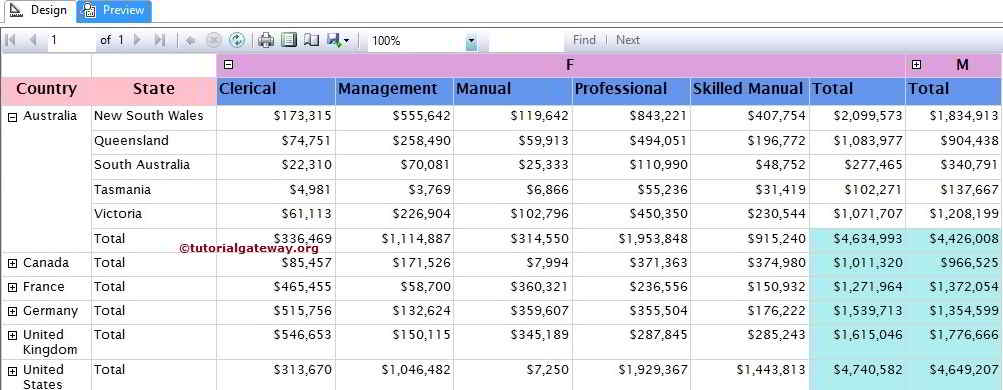在本文中,我们将向您展示如何手动创建 SSRS 中的钻取矩阵报表?
- 如何为矩阵报表添加列总计?
- 如何为矩阵报表添加行总计?
- 为矩阵报表添加总计?
SSRS 中的钻取矩阵报表
我们将使用下面显示的报表来启用 SSRS 矩阵报表中的钻取功能。请参阅 SSRS、矩阵报表、数据源和 数据集 文章,以了解数据源、数据集和矩阵报表的创建。
如果您观察到下面的屏幕截图,这是一个普通的矩阵报表,其中国家、州作为行组,性别、职业作为列组。

为 SSRS 矩阵报表添加总计
右键单击聚合数据列将打开带有多个选项的上下文菜单。请选择“添加总计”选项,然后根据您的需求选择“行”或“列”。这里我们选择“行”。它将在现有行下方生成新行,并带有“行总计”。
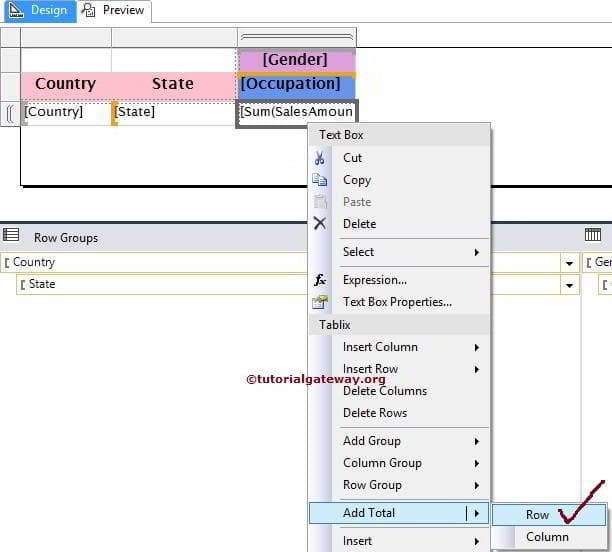
接下来,我们选择“列”。这意味着它将在现有行的右侧创建一个新列,并带有“列总计”。
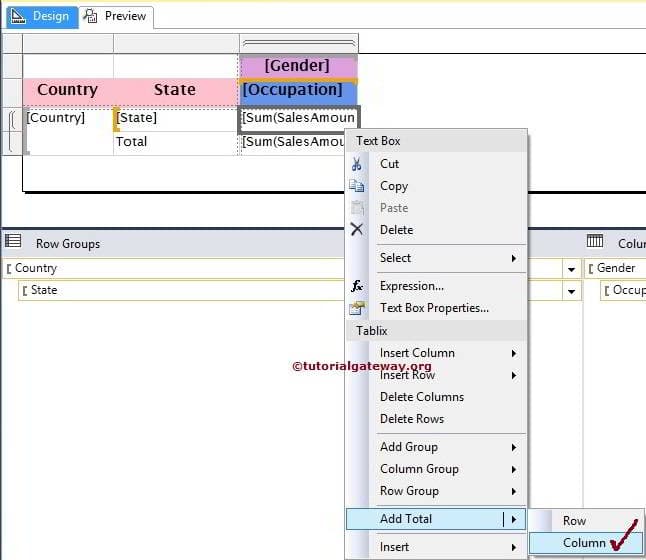
提示:您可以通过选择上面屏幕截图中的 fx 表达式来始终将默认的聚合函数 SUM 更改为其他函数。
通过选择行总计和列总计之间的空白单元格,我们可以添加总计。接下来,将销售额列添加到该单元格。
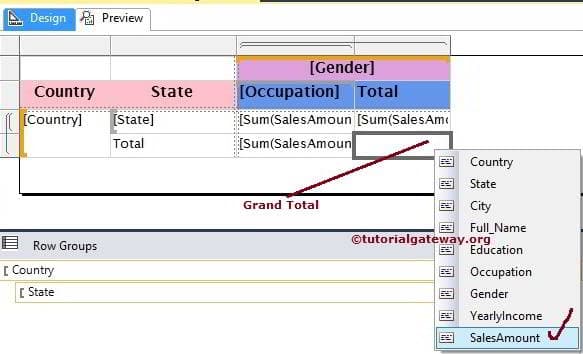
我们更改了总计单元格的背景颜色,以便您区分行总计、列总计和总计。单击“预览”选项卡以查看报表预览。
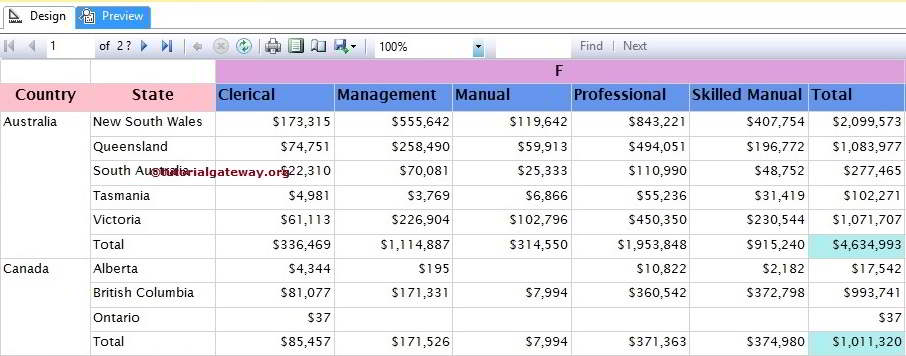
在 SSRS 矩阵报表中启用钻取
使用 SSRS 报表向导创建报表时,启用钻取选项会更容易。但是,要手动启用,我们需要付出一些额外的努力。
在此 SSRS 钻取矩阵报表示例中,我们将向您展示如何隐藏州名和职业名,以及
- 允许用户选择国家名称来显示或隐藏州名
- 允许用户选择性别名称来显示或隐藏职业/专业列名
首先,转到“行组”窗格,右键单击“州”组将打开上下文菜单。在上下文中,请选择“组属性…”选项。
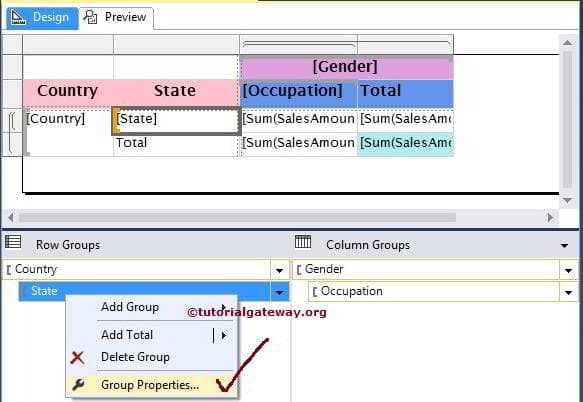
选择“组属性…”选项后,将打开一个新窗口来配置组属性。请选择左侧的“可见性”选项卡。
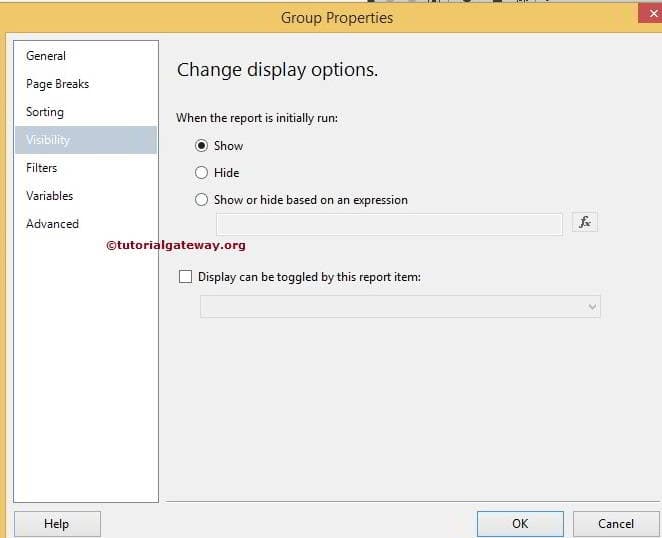
SSRS 钻取矩阵报表组属性的可见性选项卡具有多个选项。
- 显示:当您最初运行报表时,如果您想显示州名,则选择“显示”选项。
- 隐藏:当您最初运行报表时,如果您想隐藏州名,则选择“隐藏”选项。在此示例中,我们希望最初隐藏州名,因此我们选择了此选项。
- 基于表达式显示或隐藏:您可以编写自己的表达式来显示/隐藏州名,只需单击 fx 按钮即可。
- 此报表时间可切换显示:如果您选择此选项,州名将根据我们在此处选择的报表项显示/隐藏。在此示例中,我们希望根据用户选择的国家名称来切换州名。因此,从列表中选择“国家”列。
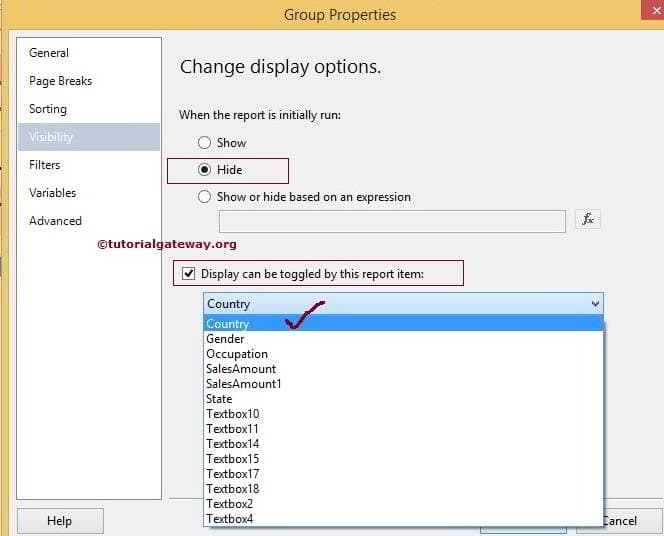
现在,转到“列组”窗格,右键单击“职业组”,然后选择左侧的“可见性”选项卡。在此示例中,我们希望根据用户选择的性别来切换职业列名,从列表中选择性别列,如下图所示。
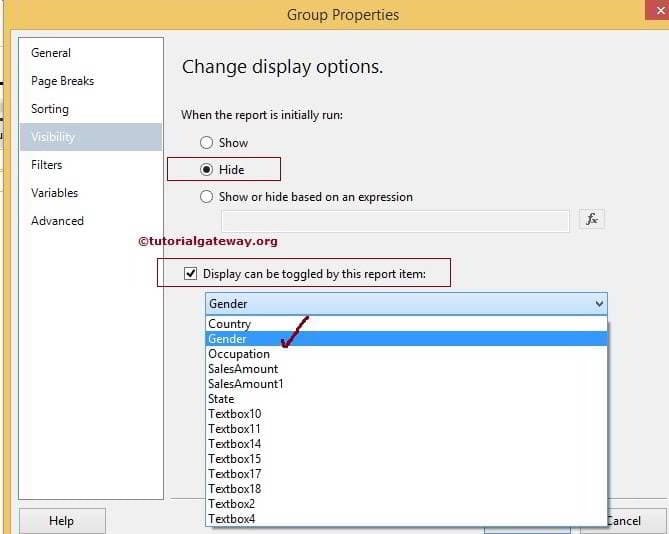
单击“确定”以完成手动为矩阵报表启用钻取功能。
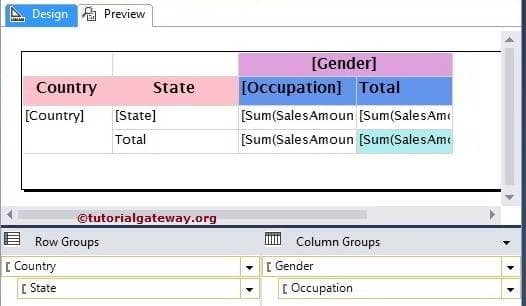
单击“预览”选项卡以查看 SSRS 钻取矩阵报表预览。如果您观察到下面的屏幕截图,州名和职业名称未显示,并且国家名称和性别名称旁边有一个 + 符号可供展开。
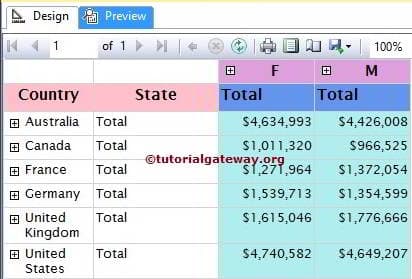
单击 + 符号后,将显示相应的州名。
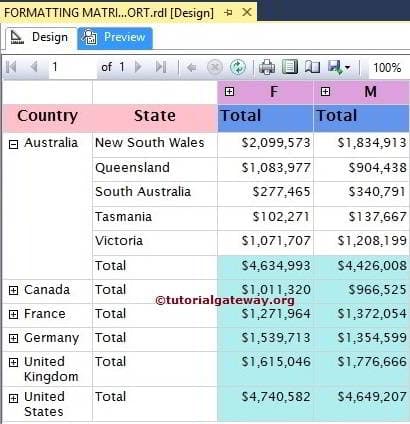
让我们预览整个 SSRS 钻取矩阵报表。